Cómo desactivar el transporte en tu ecommerce
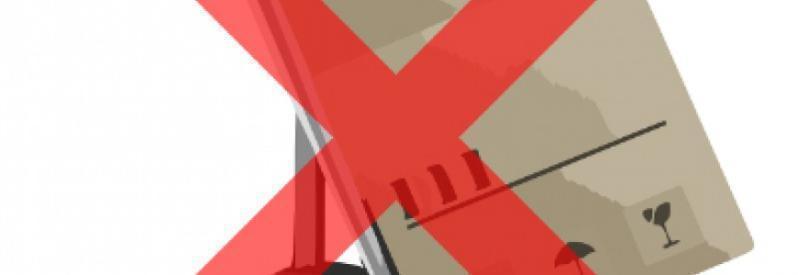
PrestaShop permite crear varios transportistas, y este punto de Transporte es un aspecto básico en el proceso de checkout.
No obstante, puede ocurrir que vendas productos en los que no haga falta un servicio de transporte para completar la venta, como por ejemplo eBooks, descarga de archivos (multimedia generalmente), servicios, etc.
Para desactivar el transporte en tu tienda, debemos vender productos virtuales. Para ello vamos a basarnos en las versiones de PrestaShop 1.6
¿Cómo configuro un producto virtual?
Para indicar a PrestaShop que un producto es virtual, debemos ir a ese producto y en la primera opción que aparece de “Tipo” seleccionar la opción de “Producto virtual”.

Notaremos que a la izquierda desaparecerán las pestañas de “Combinaciones” y “Transporte” y aparecerá “Producto virtual”. Esto es porque los productos virtuales en PrestaShop no disponen de combinaciones ni configuración de transporte.
Si necesitas usar combinaciones en tus productos virtuales, te recomendamos que sigas leyendo hasta el final del post.
Si hacemos clic en esta nueva pestaña de “Producto virtual” nos dará la opción de poder asociar un archivo al producto. Esto quiere decir que quien compre el producto podrá descargarse el archivo que queramos.
Incluso nos da la opción de poner una limitación por número de descargas, fecha expiración, etc.
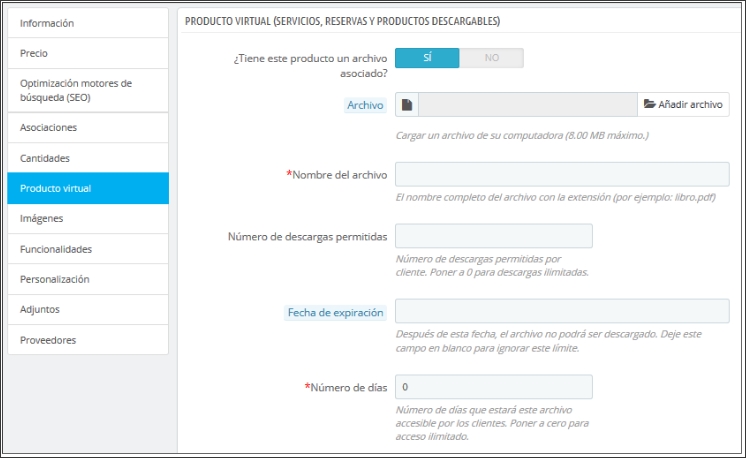
Una vez tengamos el producto virtual configurado, PrestaShop ya lo tendrá en cuenta a la hora de ofrecernos el transporte en el checkout, si lo tuviésemos añadido al carrito.
Para agilizar y mejorar el proceso de compra de productos virtuales aconsejamos establecer el proceso de compra en una página, desde Preferencias > Pedidos:
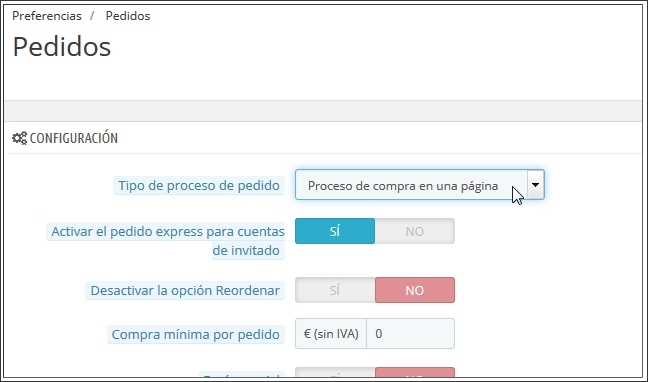
De esta manera, para el cliente será un proceso más claro, sencillo y rápido.
PrestaShop no está preparado para ofrecer todos los productos de manera virtual, por lo que aunque no sean necesarios transportistas, seguirá ofreciendo un mensaje relacionado con el transporte:
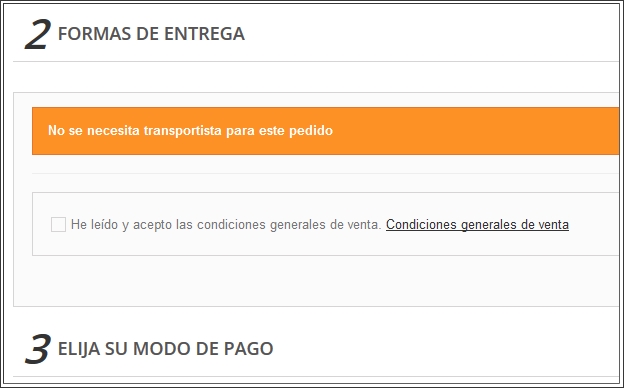
Nunca trabajo con transporte y quiero ocultar ese mensaje ¿Qué hago?
Esto podemos solventarlo, mediante traducciones (Por ejemplo traduciendo “FORMAS DE ENTREGA” por “CONDICIONES DE VENTA”) y estilos CSS, para ocultar el mensaje de transportista.
Después de todo esto ya tendremos preparada nuestra tienda para ofrecer productos sin transporte.
La única pega es que no podemos crear combinaciones en los productos virtuales.
Para solventar este problema, disponemos de un módulo que permite gestionar la venta de reservas/servicios en PrestaShop. Este módulo permite una gran cantidad de posibilidades a la hora de trabajar con este tipo de artículos.
Gracias a este módulo, se podrán configurar productos para comprar en determinadas fechas, gestionar la disponibilidad, posibilidad de atributos y personalizaciones, rangos de precios, y muchas más características que podrá encontrar aquí:
Este módulo le resultará imprescindible si deseas vender productos virtuales, ya sean reservas de un hotel, entradas de un concierto, cita para una clínica, etc.
Espero que le haya resultado útil este artículo. Le recordamos que puede contactar con nosotros para consultar dudas o solicitar un presupuesto a medida aquí













Escribe un comentario